Ce didacticiel montre comment installer Nginx sur un serveur CentOS 7 avec prise en charge de PHP (via PHP-FPM) et de MySQL (MariaDB).
Qu'est-ce que LEMP ?
Nginx (prononcez "engine x") est un serveur HTTP gratuit, open-source et hautes performances. Nginx est connu pour sa stabilité, son riche ensemble de fonctionnalités, sa configuration simple et sa faible consommation de ressources.
Prérequis LEMP
Dans ce tutoriel, j'utiliserai le nom d'hôte server1.example.com avec l'adresse IP 192.168.1.100. Ces paramètres peuvent différer pour vous, vous devez donc les remplacer le cas échéant.
J'utiliserai l'éditeur nano dans ce tutoriel pour modifier les fichiers de configuration. Nano peut être installé comme ceci.
yum -y install nano
Je recommande d'installer un pare-feu. Si vous n'avez pas encore installé firewalld et que vous souhaitez utiliser un pare-feu, installez-le avec ces commandes :
yum -y install firewalld
démarrez le pare-feu et activez-le au démarrage.
systemctl start firewalld.service
systemctl enable firewalld.service
Ensuite, ouvrez votre port SSH pour vous assurer que vous pourrez vous connecter au serveur par SSH.
firewall-cmd --permanent --zone=public --add-service=ssh
firewall-cmd --reload
Activation de dépôts CentOS supplémentaires
La dernière version de Nginx n'est pas disponible dans les référentiels CentOS officiels, nous incluons donc le référentiel du projet Nginx pour l'installer :
nano /etc/yum.repos.d/nginx.repo
[nginx] name=nginx repo baseurl=http://nginx.org/packages/centos/$releasever/$basearch/ gpgcheck=0 enabled=1
Installer MySQL (MariaDB)
Tout d'abord, nous installons MariaDB en remplacement de MySQL. MariaDB est un fork gratuit de MySQL. Exécutez cette commande sur le shell pour installer le serveur de base de données MariaDB :
yum -y install mariadb mariadb-server net-tools
Ensuite, nous créons les liens de démarrage du système pour MariaDB (afin qu'il démarre automatiquement à chaque démarrage du système) et démarrons le serveur MariaDB :
systemctl enable mariadb.service
systemctl start mariadb.service
Vérifiez maintenant que la mise en réseau est activée. Veuillez noter que le service MraiDB est nommé mysql car il s'agit d'un serveur de base de données compatible. Exécuter
netstat -tap | grep mysql
Il devrait afficher quelque chose comme ceci :
[[email protected] ~]# netstat -tap | grep mysql
tcp 0 0 0.0.0.0:mysql 0.0.0.0:* LISTEN 19842/mysqld
Exécuter :
mysql_secure_installation
pour définir un mot de passe pour l'utilisateur root (sinon, n'importe qui peut accéder à votre base de données MySQL !) :
[[email protected] ~]# mysql_secure_installation
/usr/bin/mysql_secure_installation: line 379: find_mysql_client: command not found
NOTE: RUNNING ALL PARTS OF THIS SCRIPT IS RECOMMENDED FOR ALL MariaDB
SERVERS IN PRODUCTION USE! PLEASE READ EACH STEP CAREFULLY!
In order to log into MariaDB to secure it, we'll need the current
password for the root user. If you've just installed MariaDB, and
you haven't set the root password yet, the password will be blank,
so you should just press enter here.
Enter current password for root (enter for none):
OK, successfully used password, moving on...
Setting the root password ensures that nobody can log into the MariaDB
root user without the proper authorisation.
Set root password? [Y/n] <-- ENTER
New password: <-- yourrootsqlpassword
Re-enter new password: <-- yourrootsqlpassword
Password updated successfully!
Reloading privilege tables..
... Success!
By default, a MariaDB installation has an anonymous user, allowing anyone
to log into MariaDB without having to have a user account created for
them. This is intended only for testing, and to make the installation
go a bit smoother. You should remove them before moving into a
production environment.
Remove anonymous users? [Y/n] <-- ENTER
... Success!
Normally, root should only be allowed to connect from 'localhost'. This
ensures that someone cannot guess at the root password from the network.
Disallow root login remotely? [Y/n] <-- ENTER
... Success!
By default, MariaDB comes with a database named 'test' that anyone can
access. This is also intended only for testing, and should be removed
before moving into a production environment.
Remove test database and access to it? [Y/n] <-- ENTER
- Dropping test database...
... Success!
- Removing privileges on test database...
... Success!
Reloading the privilege tables will ensure that all changes made so far
will take effect immediately.
Reload privilege tables now? [Y/n] <-- ENTER
... Success!
Cleaning up...
All done! If you've completed all of the above steps, your MariaDB
installation should now be secure.
Thanks for using MariaDB!
[[email protected] ~]#
[[email protected] ~]# mysql_secure_installation
Installer Nginx
Nginx est disponible sous forme de package sur nginx.org que nous pouvons installer comme ceci :
yum -y install nginx
Ensuite, nous créons les liens de démarrage du système pour nginx et le démarrons :
systemctl enable nginx.service
systemctl start nginx.service
Il y a des chances que vous obteniez une erreur indiquant que le port 80 est déjà utilisé, le message d'erreur ressemblera à ceci :
[[email protected] ~]# service nginx start
Starting nginx: nginx: [emerg] bind() to 0.0.0.0:80 failed (98: Address already in use)
nginx: [emerg] bind() to 0.0.0.0:80 failed (98: Address already in use)
nginx: [emerg] bind() to 0.0.0.0:80 failed (98: Address already in use)
nginx: [emerg] bind() to 0.0.0.0:80 failed (98: Address already in use)
nginx: [emerg] bind() to 0.0.0.0:80 failed (98: Address already in use)
nginx: [emerg] still could not bind()
[FAILED]
[[email protected] ~]#
Cela signifie qu'un autre serveur Web (probablement Apache) est déjà en cours d'exécution sur ce serveur. Arrêtez le service Apache, puis démarrez le service pour NGINX :
systemctl stop httpd.service
yum remove httpd
systemctl disable httpd.service
Ensuite, essayez de redémarrer Nginx.
systemctl start nginx.service
Ouvrez les ports HTTP et HTTPS dans le pare-feu
firewall-cmd --permanent --zone=public --add-service=http
firewall-cmd --permanent --zone=public --add-service=https
firewall-cmd --reload
La sortie résultante sur le shell ressemblera à ceci :
[[email protected] ~]# firewall-cmd --permanent --zone=public --add-service=http
success
[[email protected] ~]# firewall-cmd --permanent --zone=public --add-service=https
success
[[email protected] ~]# firewall-cmd --reload
success
[[email protected] ~]#
Tapez l'adresse IP ou le nom d'hôte de votre serveur Web dans un navigateur (par exemple, http://192.168.1.100), et vous devriez voir la page d'accueil de Nginx :
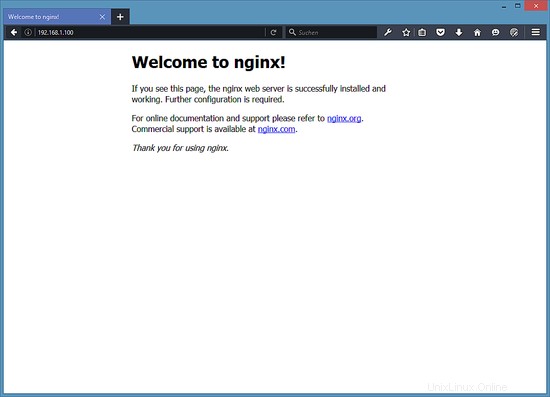
Installer PHP
Nous pouvons faire fonctionner PHP 5 avec Nginx via PHP-FPM (FastCGI Process Manager). PHP-FPM est une implémentation alternative de PHP FastCGI avec quelques fonctionnalités supplémentaires utiles pour les sites de toute taille, en particulier les sites les plus fréquentés. Nous pouvons installer php-fpm avec php-cli et certains modules PHP5 comme php-mysql dont vous avez besoin si vous souhaitez utiliser MySQL à partir de vos scripts PHP comme suit :
yum -y install php-fpm php-cli php-mysql php-gd php-ldap php-odbc php-pdo php-pecl-memcache php-pear php-mbstring php-xml php-xmlrpc php-mbstring php-snmp php-soap
APC est un cache d'opcode PHP gratuit et ouvert pour la mise en cache et l'optimisation du code intermédiaire PHP. Il est similaire à d'autres cacheurs d'opcodes PHP, tels que eAccelerator et Xcache. Il est fortement recommandé d'en installer un pour accélérer votre page PHP.
Je vais installer APC à partir du référentiel PHP pecl. PECL nécessite l'installation des outils de développement Centos pour compiler le package APC.
yum -y install php-devel
yum -y groupinstall 'Development Tools'
et installez APC :
pecl install apc
[[email protected] ~]# pecl install apc
downloading APC-3.1.13.tgz ...
Starting to download APC-3.1.13.tgz (171,591 bytes)
.................done: 171,591 bytes
55 source files, building
running: phpize
Configuring for:
PHP Api Version: 20100412
Zend Module Api No: 20100525
Zend Extension Api No: 220100525
Enable internal debugging in APC [no] : <-- ENTER
Enable per request file info about files used from the APC cache [no] : <-- ENTER
Enable spin locks (EXPERIMENTAL) [no] : <-- ENTER
Enable memory protection (EXPERIMENTAL) [no] : <-- ENTER
Enable pthread mutexes (default) [no] : <-- ENTER
Enable pthread read/write locks (EXPERIMENTAL) [yes] : <-- ENTER
building in /var/tmp/pear-build-rootVrjsuq/APC-3.1.13
......
Ouvrez ensuite /etc/php.ini et définissez cgi.fix_pathinfo=0 :
nano /etc/php.ini
[...] ; cgi.fix_pathinfo provides *real* PATH_INFO/PATH_TRANSLATED support for CGI. PHP's ; previous behaviour was to set PATH_TRANSLATED to SCRIPT_FILENAME, and to not grok ; what PATH_INFO is. For more information on PATH_INFO, see the cgi specs. Setting ; this to 1 will cause PHP CGI to fix its paths to conform to the spec. A setting ; of zero causes PHP to behave as before. Default is 1. You should fix your scripts ; to use SCRIPT_FILENAME rather than PATH_TRANSLATED. ; http://www.php.net/manual/en/ini.core.php#ini.cgi.fix-pathinfo cgi.fix_pathinfo=0 [...]
(Veuillez lire http://wiki.nginx.org/Pitfalls pour savoir pourquoi vous devriez faire cela.)
et ajoutez la ligne :
[...] extension=apc.so
à la fin du fichier /etc/php.ini.
En plus de cela, afin d'éviter les erreurs de fuseau horaire telles que
[28-June-2016 14:21:01] PHP Warning: phpinfo(): It is not safe to rely on the system's timezone settings. You are *required* to use the date.timezone setting or the date_default_timezone_set() function. In case you used any of those methods and you are still getting this warning, you most likely misspelled the timezone identifier. We selected 'Europe/Berlin' for 'CEST/2.0/DST' instead in /usr/share/nginx/html/info.php on line 2
... dans /var/log/php-fpm/www-error.log lorsque vous appelez un script PHP dans votre navigateur, vous devez définir date.timezone dans /etc/php.ini :
[...] [Date] ; Defines the default timezone used by the date functions ; http://www.php.net/manual/en/datetime.configuration.php#ini.date.timezone date.timezone = "Europe/Berlin" [...]
Vous pouvez trouver le bon fuseau horaire pour votre système en exécutant :
chat /etc/sysconfig/horloge
[[email protected] nginx]# cat /etc/sysconfig/clock
ZONE="Europe/Berlin"
[[email protected] nginx]#
Ensuite, créez les liens de démarrage du système pour php-fpm et démarrez-le :
systemctl enable php-fpm.service
systemctl start php-fpm.service
PHP-FPM est un processus démon (avec le script d'initialisation /etc/init.d/php-fpm) qui exécute un serveur FastCGI sur le port 9000.
Configuration de Nginx
La configuration nginx se trouve dans /etc/nginx/nginx.conf que nous ouvrons maintenant :
nano /etc/nginx/nginx.conf
Tout d'abord (ceci est facultatif), vous pouvez augmenter le nombre de processus de travail et définir le keepalive_timeout sur une valeur raisonnable :
[...]
worker_processes 4;
[...]
keepalive_timeout 2;
[...] Les hôtes virtuels sont définis dans les conteneurs du serveur {} dans le répertoire /etc/nginx/conf.d. Modifions le vhost par défaut (dans /etc/nginx/conf.d/default.conf) comme suit :
nano /etc/nginx/conf.d/default.conf
[...]
server {
listen 80;
server_name localhost;
#charset koi8-r;
#access_log /var/log/nginx/log/host.access.log main;
location / {
root /usr/share/nginx/html;
index index.html index.htm index.php;
}
#error_page 404 /404.html;
# redirect server error pages to the static page /50x.html
#
error_page 500 502 503 504 /50x.html;
location = /50x.html {
root /usr/share/nginx/html;
}
# proxy the PHP scripts to Apache listening on 127.0.0.1:80
#
#location ~ \.php$ {
# proxy_pass http://127.0.0.1;
#}
# pass the PHP scripts to FastCGI server listening on 127.0.0.1:9000
#
location ~ \.php$ {
root /usr/share/nginx/html;
try_files $uri =404;
fastcgi_pass 127.0.0.1:9000;
fastcgi_index index.php;
fastcgi_param SCRIPT_FILENAME $document_root$fastcgi_script_name;
include fastcgi_params;
}
# deny access to .htaccess files, if Apache's document root
# concurs with nginx's one
#
location ~ /\.ht {
deny all;
}
} nom du serveur _; en fait un vhost fourre-tout par défaut (bien sûr, vous pouvez également spécifier un nom d'hôte ici comme www.example.com).
Dans l'emplacement/partie, j'ai ajouté index.php à la ligne d'index. racine /usr/share/nginx/html ; signifie que la racine du document est le répertoire /usr/share/nginx/html.
La partie importante pour PHP est la strophe location ~ \.php$ {}. Décommentez-le pour l'activer. Remplacez la ligne racine par la racine du document du site Web (par exemple, root /usr/share/nginx/html;). Veuillez noter que j'ai ajouté la ligne try_files $uri =404; pour empêcher les exploits zero-day (voir http://wiki.nginx.org/Pitfalls#Passing_Uncontrolled_Requests_to_PHP et http://forum.nginx.org/read.php?2,88845,page=3). Assurez-vous de changer la ligne fastcgi_param en fastcgi_param SCRIPT_FILENAME $document_root$fastcgi_script_name ; car sinon, l'interpréteur PHP ne trouvera pas le script PHP que vous appelez dans votre navigateur ($document_root se traduit par /usr/share/nginx/html car c'est ce que nous avons défini comme racine de notre document).
PHP-FPM écoute sur le port 9000 sur 127.0.0.1 par défaut, nous disons donc à Nginx de se connecter à 127.0.0.1:9000 avec la ligne fastcgi_pass 127.0.0.1:9000;. Il est également possible de faire en sorte que PHP-FPM utilise un socket Unix - je le décrirai au chapitre 7.
Enregistrez maintenant le fichier et rechargez Nginx :
systemctl restart nginx.service
Créez maintenant le fichier PHP suivant dans la racine du document /usr/share/nginx/html...
nano /usr/share/nginx/html/info.php
<?php phpinfo(); ?>
Maintenant, nous appelons ce fichier dans un navigateur (par exemple http://192.168.1.100/info.php) :
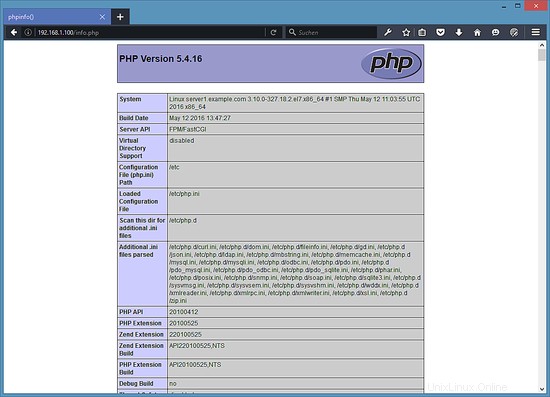
Comme vous le voyez, PHP 5 fonctionne, et il fonctionne via FPM/FastCGI, comme indiqué dans la ligne API du serveur. Si vous faites défiler plus bas, vous verrez tous les modules déjà activés dans PHP5, y compris le module MySQL :
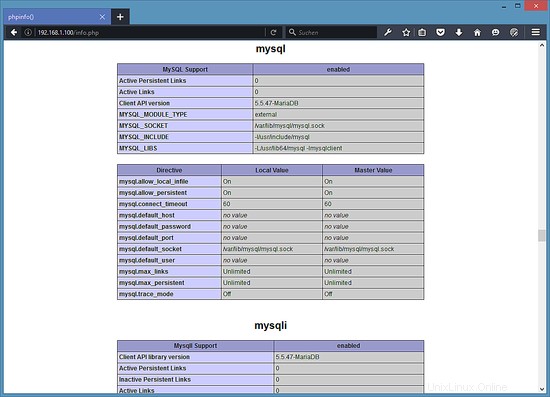
Faire en sorte que PHP-FPM utilise un socket Unix
Par défaut, PHP-FPM écoute sur le port 9000 sur 127.0.0.1. Il est également possible de faire en sorte que PHP-FPM utilise un socket Unix qui évite la surcharge TCP. Pour cela, ouvrez /etc/php-fpm.d/www.conf...
nano /etc/php-fpm.d/www.conf
... et faites en sorte que la ligne d'écoute ressemble à ceci :
[...] ;listen = 127.0.0.1:9000 listen = /var/run/php-fpm/php5-fpm.sock [...]
Rechargez ensuite PHP-FPM :
systemctl restart php-fpm.service
Ensuite, parcourez votre configuration Nginx et tous vos vhosts et changez la ligne fastcgi_pass 127.0.0.1:9000; à fastcgi_pass unix:/tmp/php5-fpm.sock;, par ex. comme ceci :
vi /etc/nginx/conf.d/default.conf
[...]
location ~ \.php$ {
root /usr/share/nginx/html;
try_files $uri =404;
fastcgi_pass unix:/var/run/php-fpm/php5-fpm.sock;
fastcgi_index index.php;
fastcgi_param SCRIPT_FILENAME $document_root$fastcgi_script_name;
include fastcgi_params;
}
[...] Enfin, rechargez Nginx :
systemctl restart nginx.service
Télécharger ce serveur CentOS 7 en tant que machine virtuelle
Cette configuration est disponible en téléchargement de machine virtuelle au format ova/ovf (compatible avec VMWare et Virtualbox) pour les abonnés howtoforge.
Informations de connexion pour la VM
- Le mot de passe root est :howtoforge
- Le mot de passe de l'utilisateur "administrateur" est :howtoforge
Veuillez modifier les deux mots de passe lors de la première connexion.
- L'adresse IP de la VM est 192.168.1.100
Liens
- nginx :http://nginx.org/
- Wiki de nginx :http://wiki.nginx.org/
- PHP :http://www.php.net/
- PHP-FPM :http://php-fpm.org/
- MySQL :http://www.mysql.com/
- CentOS :http://www.centos.org/